Texpand: Ứng dụng mở rộng văn bản tuyệt vời dành cho Android
Người dùng Windows và Mac ở đây phải quen thuộc với các ứng dụng mở rộng văn bản. Khi bạn nhập vào một phím tắt (còn được gọi là một đoạn mã), nó sẽ tự động mở rộng đến một cụm từ được xác định trước. Ví dụ: “@@” có thể mở rộng đến địa chỉ email của bạn hoặc “adrs” có thể mở rộng đến địa chỉ nhà của bạn. Về cơ bản, bạn có thể định cấu hình các phím tắt mở rộng văn bản cho tất cả các loại cụm từ dài mà bạn thường sử dụng: mẫu email, địa chỉ từ, chữ ký, mọi thứ. Trên Android, người dùng chưa thực sự có một ứng dụng mở rộng văn bản ổn định và giàu tính năng như vậy. Cho đến bây giờ. Gặp gỡ Texpand.
Cách hoạt động của Texpand
Với tôi, điều ngạc nhiên nhất là Texpand không phải là một ứng dụng thay thế bàn phím (vì hầu hết các ứng dụng mở rộng văn bản). Thay vào đó, bạn có thể tiếp tục sử dụng bàn phím yêu thích của mình. Texpand sẽ hiển thị dưới dạng bong bóng nổi khi nó cho rằng bạn đã nhập một lối tắt mà bạn muốn mở rộng.

Ví dụ: khi tôi nhập "adrs", trình đơn thả nổi Texpand hiển thị. Tôi có thể nhấn vào nó, xem tất cả các mở rộng được đề xuất, nhấn vào phần mở rộng mà tôi muốn và mở rộng.
Nó thực hiện điều này bằng cách sử dụng Cài đặt trợ năng của Android. Vì vậy, trước khi bắt đầu, bạn cần phải cung cấp cho Texpand các quyền cần thiết.

Bạn cũng có thể bỏ qua toàn bộ quá trình lựa chọn bằng cách cho Texpand sức mạnh luôn tự động mở rộng đoạn trích từ ứng dụng.
Cách sử dụng Texpand
Để bắt đầu lưu các lần nhấn phím, trước tiên bạn cần phải thiết lập phím tắt. Phiên bản miễn phí của ứng dụng cho phép bạn tạo tối đa mười đoạn mã. Nâng cấp $ 2, 99 sẽ xóa tất cả các giới hạn.
Để thêm đoạn mã mới, hãy mở ứng dụng và nhấn vào nút hành động nổi "+" màu xanh lục.
Nhập vào lối tắt trong trường “Phím tắt” - giả sử “adrs” - và cụm từ mở rộng trong phần “Cụm từ” - “15, Yemen Road, Yemen” chẳng hạn.

Nếu bạn muốn bỏ qua toàn bộ tùy chọn bong bóng nổi và tự động mở rộng văn bản, hãy chọn tùy chọn "Mở rộng ngay lập tức".
Nhấn vào nút "Dấu kiểm" để lưu phím tắt. Làm điều này hơn và hơn nữa cho đến khi bạn có tất cả các phím tắt của bạn trong.
Nhập giá trị động như ngày và giờ
Ứng dụng mở rộng văn bản chưa hoàn chỉnh nếu không có giá trị động. Texpand có bạn bảo hiểm ở đây là tốt. Khi bạn đang thiết lập phím tắt mới, hãy nhấn vào tùy chọn "Hiển thị giá trị động".
Giá trị động, nếu bạn không quen thuộc, là một tính năng cho phép bạn chèn các giá trị có lập trình, thứ gì đó đang hoạt động và thay đổi như thời gian hiện tại xuống giây hoặc ngày hôm nay.

Điều này thực sự hữu ích nếu bạn phải đăng nhập các đơn vị thời gian rất nhiều. Bây giờ bạn có thể tạo một shortcut gọi là “ttime”, nó sẽ mở rộng ngay lập tức sang thời gian hiện tại theo định dạng “HH: MM: SS”.
The Hidden Gem: Quản lý Clipboard
Một trong những giá trị động trong Texpand là "Clipboard". Điều này có nghĩa là bạn có thể thiết lập một phím tắt (một cái gì đó như "pst") mà ngay lập tức mở rộng đến bất cứ điều gì là trong clipboard của bạn. Điều này có nghĩa là không cần chạm và giữ trên màn hình và tìm biểu tượng “Dán”.
Đoạn trích được sử dụng nhiều nhất của bạn là gì?
Bạn có phải là chuyên gia mở rộng văn bản không? Đoạn trích mở rộng văn bản được sử dụng nhiều nhất của bạn là gì? Chia sẻ với chúng tôi trong phần bình luận bên dưới.


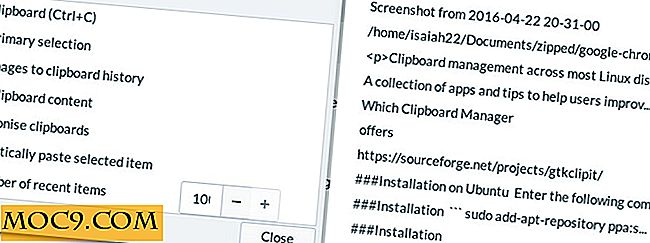




![Đánh dấu, Bookmark và Lưu bài viết với Diigo [Chrome Extension]](http://moc9.com/img/diigo-highlight.png)